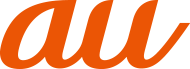※最新の情報は「Android 14における変更点」をご参照ください。
便利な機能を利用する前に、アプリ一覧画面で[設定]→[便利な機能]→利用する機能をオンにしてください。
一部のアプリケーションでは、利用できない機能があります。
ラボ
お試し機能を使用することができます。
一部の機能は正常に動作しない場合があります。
Sペン(Galaxy Z Fold5のみ)
「Sペン(市販品)の使いかた(Galaxy Z Fold5のみ)」
 (サイドボタン)/指紋センサーを2回押して起動するアプリを設定できます。
(サイドボタン)/指紋センサーを2回押して起動するアプリを設定できます。
マルチウィンドウ
スワイプで分割画面やポップアップを表示するかどうかを設定できます。
また、分割画面の全画面表示などを設定できます。
モーションとジェスチャー
「片手モード」をONにし、「画面表示サイズの縮小方法」で「ジェスチャー」を選択すると、画面の下端中央で下にスワイプして、画面サイズを縮小することができます。「ボタン」を選択すると、  をダブルタップして、画面サイズを縮小することができます。
をダブルタップして、画面サイズを縮小することができます。
スマートな提案
本製品の使用状況に基づいて、追加するカレンダーイベントなど、役立つ操作の候補が表示されます。
スクリーンショット後に画面キャプチャツールバーの表示や画面キャプチャの保存形式などを設定できます。
また、画面録画のサウンドや画質などを設定できます。
コンテンツを共有時に連絡先を表示
コンテンツを共有するときに連絡先を表示するかどうかを設定します。
ビデオコールエフェクト
ビデオコールアプリに外部ツールを追加できます。また、プライバシー保護のため、ビデオコール中に背景を隠すことなどができます。
動画の明るさ
動画を再生する際の画面の明るさを選択できます。
デュアルメッセンジャー
お気に入りのソーシャルアプリに別のアカウントでサインインできます。
デュアルメッセンジャーが利用可能なアプリはデュアルメッセンジャー画面に記載されているアプリのみです。
持ち上げて画面ON
本製品を持ち上げると画面がONになります。
ダブルタップして画面をON
ダブルタップ操作で画面がONになります。
ダブルタップして画面をOFF
ホーム画面およびロック画面の何もないスペースをダブルタップすると、画面がOFFになります。
手のひらでタッチして画面をOFF(Galaxy Z Fold5のみ)
手のひらで画面をタップして画面をOFFにします。
キーボードが表示されている間は、この機能は動作しません。
閲覧中は画面を常にON
画面を見ている間はディスプレイの点灯を継続します。
不在着信がある状態で、本製品を持ち上げると振動して通知します。
着信音やアラームの鳴動中などに、手のひらで画面をタップするか本製品を伏せると、消音します。
手の側面で画面上を右から左、または左から右にスワイプすると、画面の表示内容を画像として保存します。
この情報は役に立ちましたか?
評価にご協力ください。
- ご協力ありがとうございました。